Bruker manual HP ENVY 14-2002EA KOMME I GANG
Lastmanuals gir deg en tjeneste som gjør at det kan deles og lagres, bruksanvisninger, instruksjoner, bruksmanualer og tekniske dokumenter... HUSK! LES ALLTID BRUKSANVISNINGEN FØR DU KJØPER
Hvis denne bruksanvisning, instruksjon eller skjema er det du leter etter, så last den ned nå. Lastmanuals gir deg en rask og enkel tilgang til bruksanvisninger for HP ENVY 14-2002EA Vi håper at bruksanvisningen for HP ENVY 14-2002EA er til hjelp for deg.
Lastmanuals hjelper deg og laste ned bruksanvisning HP ENVY 14-2002EA.
Du kan også laste ned følgende bruksanvisninger som omhandler dette produktet
Manuell abstrakt: bruksanvisning HP ENVY 14-2002EAKOMME I GANG
Detaljerte instruksjoner for bruken står i bruksanvisningen.
[. . . ] 14
KOMME I GANG
HP ENVY14 Komme i gang
© Copyright 2011 Hewlett-Packard Development Company, L. P. Microsoft og Windows er registrerte varemerker for Microsoft Corporation i USA. Bluetooth er et varemerke for sin eier og brukes av HewlettPackard Company på lisens. Intel er et varemerke for Intel Corporation i USA og andre land. [. . . ] (En slik liste over Internett-leverandører er ikke tilgjengelig i alle land. ) Hvis du har valgt en Internett-leverandør som ikke står på listen, og Internett-leverandøren har gitt deg nødvendige opplysninger, som IP-adresse og POP3- og SMTP-innstillinger.
Du åpner Windows-veiviseren for tilkobling til Internett og veiledning om bruk av veiviseren ved å velge Start > Kontrollpanel > Nettverk og Internett > Nettverks- og delingssenter.
MERK:
Hvis du blir spurt om du vil aktivere eller deaktivere Windows-brannmuren, velger du å aktivere brannmuren.
Bruke en Internett-leverandør
19
Koble til et trådløst nettverk
Trådløs teknologi overfører data via radiobølger i stedet for kabler. Datamaskinen kan være utstyrt med én eller flere av følgende trådløse enheter: Enhet for trådløst lokalnettverk (WLAN) HP mobil bredbåndsmodul, en enhet for trådløst regionnettverk (WWAN) Bluetooth-enhet
Du finner mer informasjon om trådløs teknologi og tilkobling til et trådløst nettverk ved å se Referansehåndbok for HP bærbar PC og informasjonen og nettstedslenkene i Hjelp og støtte.
Koble til et eksisterende WLAN
1. Klikk på nettverksikonet i systemstatusfeltet helt til høyre på oppgavelinjen. Velg nettverket du vil koble datamaskinen til. Oppgi sikkerhetsnøkkelen hvis det kreves.
20
Kapittel 3 Nettverk
Konfigurere et nytt WLAN-nettverk
Nødvendig utstyr: Et bredbåndsmodem (enten DSL eller kabel) (1) og en høyhastighets Internett-tjeneste som er kjøpt av en Internettforhandler En trådløs ruter (kjøpes separat) (2) Din nye trådløse datamaskin (3)
MERK:
Enkelte modem har en innebygd trådløs ruter. Forhør deg med Internett-leverandøren om hva slags modem du har.
Illustrasjonen viser et eksempel på en ferdig WLAN-nettverksinstallasjon som er koblet til Internett. Etter hvert som nettverket ditt vokser, kan flere trådløse og kabelbaserte datamaskiner kobles til nettverket for å få tilgang til Internett.
Konfigurere en trådløs ruter Se informasjonen som gis av ruterprodusenten eller Internettleverandøren, for å få hjelp til å konfigurere et WLAN-nettverk. Windows-operativsystemet inneholder også verktøy for å konfigurere et nytt trådløst nettverk. Velg Start > Kontrollpanel > Nettverk og Internett > Nettverks- og delingssenter > Konfigurer en ny tilkobling eller et nytt nettverk > Konfigurer et nytt nettverk for å bruke Windows-verktøy til å konfigurere nettverket. Følg deretter veiledningen på skjermen.
MERK:
Det anbefales at du til å begynne med kobler den nye trådløse datamaskinen til ruteren ved hjelp av nettverkskabelen som følger med ruteren. Når datamaskinen er koblet til Internett, kan du koble fra kabelen og få tilgang til Internett via det trådløse nettverket.
Koble til et trådløst nettverk
21
Beskytte WLAN Når du konfigurerer et WLAN-nettverk eller bruker et eksisterende WLAN-nettverk, må du alltid slå på sikkerhetsfunksjoner for å beskytte nettverket mot uautorisert tilgang. Du finner mer informasjon om å beskytte WLAN-nettverket i Referansehåndbok for HP bærbar PC.
22
Kapittel 3 Nettverk
4
Tastatur og pekeutstyr
Bruke tastaturet
Bruke handlingstastene
Handlingstastene som er tilordnet bestemte taster øverst på tastaturet, brukes til å utføre egendefinerte handlinger. Symbolene på tastene f1 til og med f10 representerer handlingstastfunksjonene. Når du skal bruke en handlingstast, trykker du på og holder tasten for å aktivere den tilordnede funksjonen.
MERK:
Handlingstastfunksjonen er aktivert fra fabrikk. Du kan deaktivere funksjonen i Setup Utility (BIOS) og gå tilbake til standardinnstillingene ved å trykke på fn-tasten og én av funksjonstastene for å aktivere den tilordnede funksjonen. Se kapittelet "Setup Utility (BIOS) og System Diagnostics (systemdiagnose)" i Referansehåndbok for HP bærbar PC for å få veiledning.
FORSIKTIG: Du må være svært nøye når du gjør endringer i Setup Utility. Feil kan føre til at datamaskinen ikke fungerer ordentlig.
Ikon
Tast f1
Beskrivelse Åpner Hjelp og støtte, som inneholder informasjon om Windows-operativsystemet og datamaskinen, svar på spørsmål, opplæringsprogrammer og oppdateringer til datamaskinen. Hjelp og støtte inneholder også en automatisert problemløsingsfunksjon og lenker til kundestøttespesialister.
f2
Reduserer skjermens lysstyrke hvis du holder tasten nede.
f3
Øker skjermens lysstyrke hvis du holder tasten nede.
Bruke tastaturet
23
Ikon
Tast f4
Beskrivelse Veksler mellom visning på ulike skjermenheter som er koblet til systemet. Hvis det for eksempel er koblet en monitor til datamaskinen og du trykker på denne tasten, kan du veksle mellom visning på datamaskinens egen skjerm, visning på monitorskjermen og samtidig visning på begge skjermene. De fleste eksterne skjermer mottar bildeinformasjon fra datamaskinen via standarden for eksterne VGA-skjermer. Tasten veksle mellom skjermer kan også brukes til å veksle mellom visning på andre enheter som er koblet til datamaskinen. Datamaskinen støtter flere skjermutganger. [. . . ] Siden kan du tilbakestille datamaskinen til dette punktet hvis du vil omstøte senere endringer.
MERK:
Gjenoppretting til et tidligere gjenopprettingspunkt påvirker ikke lagrede datafiler eller e-postmeldinger som er laget etter siste gjenopprettingspunkt.
Du kan også lage ekstra gjenopprettingspunkter for å få enda bedre beskyttelse av filer og innstillinger.
56
Kapittel 6 Sikkerhetskopiering og gjenoppretting
Når bør du lage gjenopprettingspunkter Før du legger til eller endrer programvare eller maskinvare Regelmessig når datamaskinen fungerer optimalt
MERK: Hvis du går tilbake til et gjenopprettingspunkt og så ombestemmer deg, kan du reversere gjenopprettingen.
Lage et systemgjenopprettingspunkt 1. Velg Start > Kontrollpanel > System og sikkerhet > System. I det venstre panelet klikker du på Systembeskyttelse. Klikk på kategorien Systembeskyttelse. [. . . ]
ANSVARSFRASKRIVELSE FOR NEDLASTING AV BRUKSANVISNING HP ENVY 14-2002EA Lastmanuals gir deg en tjeneste som gjør at det kan deles og lagres, bruksanvisninger, instruksjoner, bruksmanualer og tekniske dokumenter...

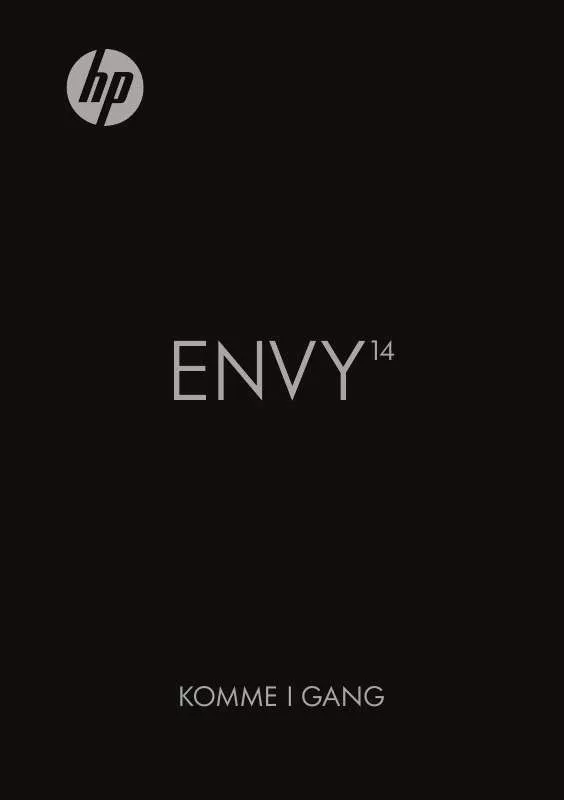
 HP ENVY 14-2002EA (5027 ko)
HP ENVY 14-2002EA (5027 ko)
 HP ENVY 14-2002EA REFERENTNI PRIRUČNIK (3116 ko)
HP ENVY 14-2002EA REFERENTNI PRIRUČNIK (3116 ko)
